
Aplikasi Mail Apple tidak memberikan banyak kontrol atas berapa banyak penyimpanan yang digunakannya. ia ingin mengunduh dan menyimpan banyak email sehingga dapat diindeks dan dicari dengan Menyoroti . Tetapi aplikasi Mail terkadang menggunakan banyak ruang, yang sangat memberatkan iPhone 16 GB dengan penyimpanan terbatas .
Ini mirip dengan masalah dengan aplikasi Mail di Mac . Baik di iOS dan OS X, aplikasi Mail mungkin menggunakan ruang penyimpanan gigabyte karena ingin menyimpan salinan offline lengkap email Anda.
Lihat Berapa Banyak Ruang yang Digunakan Mail
TERKAIT: Cara Mengosongkan Ruang di iPhone atau iPad
Anda dapat melihat seberapa banyak ruang yang digunakan aplikasi Mail di iPhone atau iPad Anda dengan cara yang sama seperti yang Anda lakukan melihat berapa banyak ruang yang digunakan aplikasi lain . Buka aplikasi Pengaturan di perangkat Anda, dan buka Umum> Penyimpanan & Penggunaan iCloud> Kelola Penyimpanan. Gulir ke bawah dalam daftar dan cari aplikasi Mail. Ini menampilkan seberapa banyak ruang yang digunakan oleh "Mail dan Lampiran".
Satu-satunya pilihan di sini adalah "Open Mail", yang baru saja membuka aplikasi Mail. Tidak ada cara yang berguna untuk mengurangi jumlah ruang yang digunakan oleh aplikasi Mail. Anda harus melakukannya dengan cara lain.
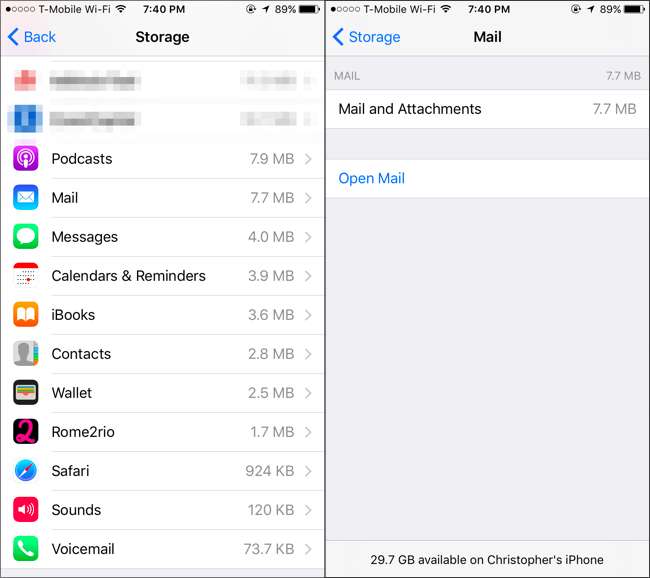
Solusi Buruk: Hapus Email Secara Manual
TERKAIT: Cara Menghentikan Aplikasi Mail Mac Anda dari Membuang Gigabyte Ruang
Jika Anda merasa sangat masokis, Anda dapat melakukannya dengan cara kuno. Cukup buka aplikasi Mail dan mulai hapus email — terutama email dengan lampiran. Pilih email, ketuk "Pindahkan", dan pindahkan ke Sampah. Pastikan untuk mengosongkan sampah sesudahnya.
Untuk menemukan Mail dengan lampiran, Anda dapat mengetuk "Kotak Surat" untuk membuka daftar kotak surat, ketuk "Edit", aktifkan kotak surat "Lampiran", dan temukan email dengan lampiran. Ini kemungkinan besar akan lebih besar dan membutuhkan lebih banyak ruang.
Anda mungkin tidak ingin melakukan ini! Setiap email yang Anda hapus dari ponsel Anda akan dihapus dari server jika Anda gunakan IMAP untuk email Anda , yang mungkin Anda lakukan. Meskipun ini bukan masalah, ini akan memakan waktu lama. Juga tidak ada cara untuk menghapus lampiran dari email – Anda hanya perlu menghapus seluruh email.
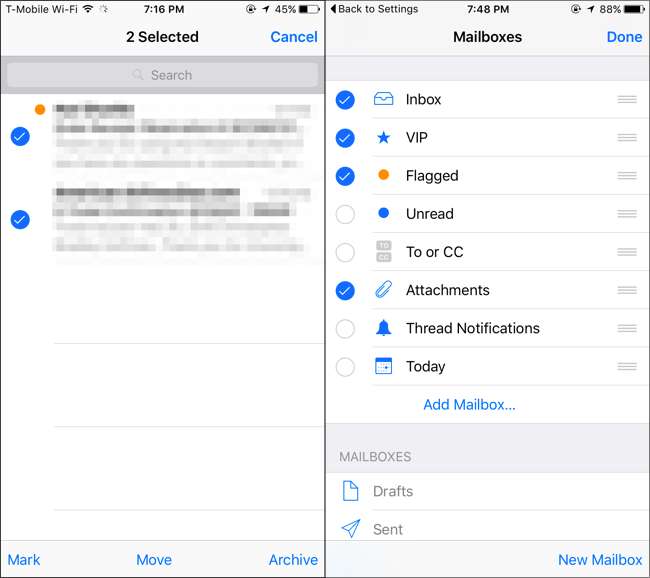
Solusi yang Lebih Baik: Hapus dan Tambahkan Kembali Akun
Ada solusi yang lebih baik. Anda dapat memaksa aplikasi Mail iPhone atau iPad Anda untuk memulai dari awal dan membuang semua salinan email offline tersebut dengan menghapus akun email Anda saat ini dan menambahkannya kembali.
Dengan asumsi Anda menggunakan IMAP atau Exchange untuk email Anda, Anda tidak akan benar-benar kehilangan email apa pun jika melakukannya. Mereka masih akan disimpan di server penyedia email Anda, dan Anda dapat mengaksesnya dengan masuk dari web. Namun, jika Anda menggunakan protokol POP3 yang lebih lama, email tersebut hanya dapat disimpan di perangkat Anda. Kecuali Anda tahu sebaliknya, Anda mungkin menggunakan IMAP atau Exchange.
Untuk melakukan ini, buka aplikasi Pengaturan, ketuk “Mail, Kontak, Kalender,” dan ketuk nama akun email Anda. Ketuk "Hapus Akun" untuk menghapus akun dari perangkat Anda. Pastikan Anda memiliki nama pengguna, kata sandi, dan detail server akun email sebelum Anda melakukan ini! Jika tidak, Anda tidak akan dapat menambahkan kembali akun tersebut setelah itu. Jika Anda memiliki beberapa akun email, Anda ingin menghapus semuanya dari sini.
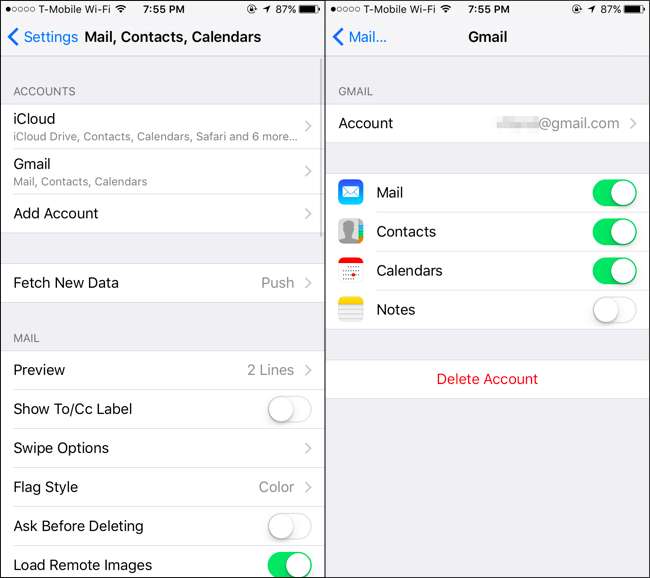
Selanjutnya, matikan iPhone atau iPad Anda dan mulai kembali untuk memastikan semua cache offline benar-benar bersih. Buka aplikasi Mail dan Anda akan diminta untuk memberikan detail akun email Anda lagi. Jika Anda perlu menambahkan akun email tambahan, buka akun Pengaturan, ketuk “Mail, Kontak, Kalender,” dan ketuk “Tambah Akun.”
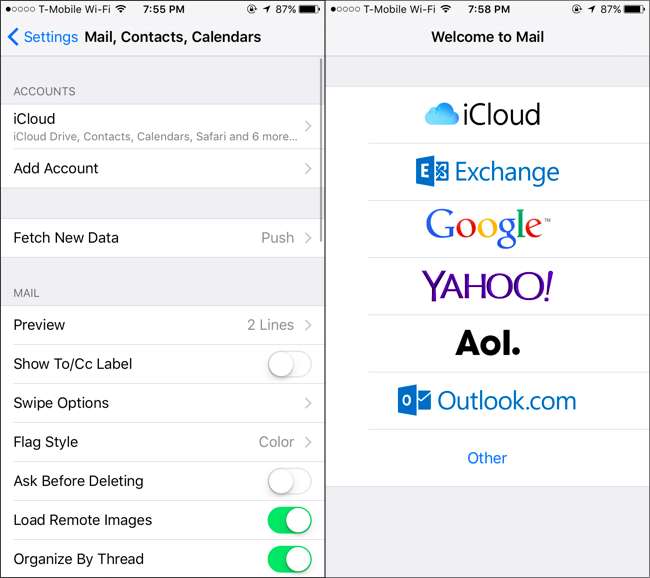
IPhone Anda akan mulai mengunduh email lagi, tetapi ini akan menghapus simpanan lama email yang di-cache dan lampiran file.
Tip Bermanfaat: Batasi Jumlah Email yang Disediakan Layanan Anda ke Mail
Kiat di atas mungkin tidak cukup baik untuk mengurangi ruang yang digunakan aplikasi Mail dalam jangka panjang. Untungnya, mungkin ada cara untuk mencegah aplikasi Mail mengunduh semua email di akun email Anda. Sayangnya, tidak ada opsi di aplikasi Mail itu sendiri untuk ini.
Layanan email Anda mungkin memberikan opsi yang memungkinkan Anda membatasi jumlah email yang disediakan untuk klien IMAP seperti aplikasi Mail. Misalnya, jika Anda menggunakan Gmail, Anda dapat masuk ke gmail.com , buka halaman Pengaturan, klik “Penerusan dan POP / IMAP,” dan aktifkan opsi “Batasi folder IMAP agar berisi tidak lebih dari banyak pesan ini”. Setel ke "1000" dan aplikasi Mail tidak akan dapat mengunduh lebih dari 1000 pesan dari setiap folder yang dilihatnya. Layanan email lain mungkin memiliki opsi serupa - lihat-lihat halaman setelan mereka di web untuk melihat.
Untuk mengosongkan cache unduhan, Anda akan ingin menghapus dan menambahkan kembali akun email dari iPhone Anda setelah mengubah pengaturan ini.

Satu-Satunya Solusi Foolproof: Gunakan Aplikasi Email Lain
Sayangnya, aplikasi Mail mungkin sulit dijinakkan. Mungkin pada akhirnya akan menghabiskan banyak penyimpanan lagi setelah Anda menghapus dan menambahkan kembali akun. Tidak semua layanan email memungkinkan Anda membatasi jumlah email yang ditampilkan layanan email Anda ke aplikasi Mail.
Apple belum memberikan opsi apa pun untuk mengontrol seberapa banyak penyimpanan yang digunakan aplikasi Mail. Namun, Anda selalu dapat menggunakan aplikasi email lain. Misalnya, jika Anda menggunakan Gmail, instal Google Gmail app dari App Store. Jika Anda menggunakan Microsoft Outlook.com atau Yahoo! Mail, misalnya, lalu unduh file Pandangan atau Yahoo aplikasi untuk iOS sebagai gantinya. Aplikasi ini biasanya tidak akan mencoba menyimpan banyak email secara offline, jadi mereka akan menggunakan lebih sedikit ruang penyimpanan. Faktanya, setelah menggunakan aplikasi Gmail selama berbulan-bulan, itu hanya menyimpan 53,4MB dari “Dokumen & Data” di iPhone saya.
Setelah Anda menyiapkan aplikasi email baru, Anda dapat menghapus akun email dari aplikasi Mail internal menggunakan petunjuk di atas, dan itu tidak akan mengunduh email atau menggunakan ruang apa pun sama sekali. Jika Anda ingin tetap menyelaraskan kalender dan kontak dengan akun tetapi tidak menggunakannya di aplikasi Mail, buka Pengaturan> Mail, Kontak, Kalender, ketuk nama akun, dan nonaktifkan penggeser “Mail” untuk akun itu. Anda masih memiliki buku alamat dan kalender, tetapi email tidak akan memakan tempat.
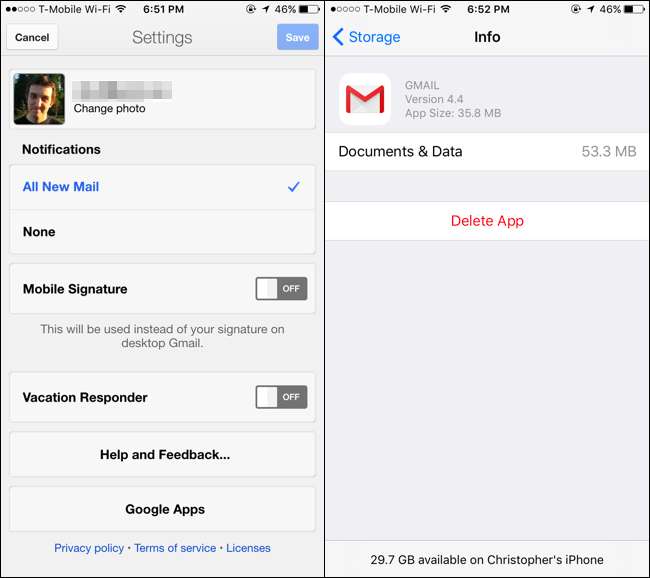
Sayangnya, aplikasi Mail Apple – di perangkat seluler dan Mac – tidak menawarkan banyak kontrol atas seberapa banyak penyimpanan yang digunakannya. Solusi terbaik mungkin menggunakan aplikasi email lain jika ini menjadi masalah Anda.
Kredit Gambar: Karlis Dambrans di Flickr







![Ubuntu 10.10 Memberikan Netbooks Tampilan Baru yang Inovatif [Screenshot Tour]](https://cdn.thefastcode.com/static/thumbs/ubuntu-10-10-gives-netbooks-an-innovative-new-look-screenshot-tour.jpg)